O Google Chrome é, atualmente, o navegador mais utilizado globalmente. No entanto, ao tentar acessar certas páginas, você pode se deparar com alguns problemas, como o erro ERR_EMPTY_RESPONSE. Este erro, que impede que a página responda às suas solicitações, é um dos mais frustrantes, pois você não recebe nenhum dado ou resultado para sua pesquisa. O problema é bastante comum no Chrome e pode ocorrer em qualquer site, normalmente quando há problemas de conexão ou falhas no navegador. Se você também está enfrentando este problema, este guia sobre como solucionar o ERR_EMPTY_RESPONSE no Google Chrome pode ajudar. Continue lendo para descobrir como.
Como solucionar o erro ERR_EMPTY_RESPONSE no Google Chrome
Antes de explorar os métodos de solução para esse erro, é importante entender o que causa o ERR_EMPTY_RESPONSE no Chrome. Este erro geralmente aparece no Google Chrome quando há uma conexão de rede instável ou ruim. Muitos usuários relatam que este problema é frequentemente causado por alguma falha no navegador. Abaixo, listamos algumas das causas mais comuns do erro ERR_EMPTY_RESPONSE no Chrome:
- Domínio expirado
- Excesso de cache no navegador
- Arquivos temporários
- Extensões problemáticas
- Dados de navegação corrompidos
- Conexão de internet instável
- Drivers de rede incompatíveis
- Versão desatualizada do Chrome
- Versão desatualizada do Windows
- Mau funcionamento do servidor DNS
Verificações preliminares
Antes de partir para os métodos de solução de problemas, é importante fazer algumas verificações básicas:
-
Testar outros sites: Se você está com problemas para acessar um site específico no Chrome, pode haver outras razões, como erros de digitação no endereço, servidor em manutenção ou restrições de firewall. Para verificar isso, abra uma nova aba e acesse outras páginas.
-
Verificar a conexão com a internet: Uma conexão lenta ou instável é uma das causas mais comuns do erro ERR_EMPTY_RESPONSE. Você pode testar a velocidade da sua internet usando um teste de velocidade. Se a velocidade da sua conexão não for a ideal, talvez seja hora de considerar um plano mais rápido com seu provedor de internet.
-
Verificar os cabos: Tente verificar se não há cabos danificados. Se encontrar alguma parte quebrada ou danificada, substitua o cabo.
Abaixo, apresentamos uma série de métodos eficazes que podem ajudar a solucionar o erro ERR_EMPTY_RESPONSE. Siga os passos na ordem apresentada para descobrir soluções mais fáceis e permanentes.
Método 1: Reiniciar o Google Chrome
Reiniciar o Google Chrome pode corrigir falhas temporárias no navegador e resolver o problema. Você pode reiniciar o Chrome fechando todas as abas individualmente e reabrindo o navegador. Outra opção é utilizar o Gerenciador de Tarefas, seguindo as instruções abaixo:
1. Pressione as teclas Ctrl + Shift + Esc simultaneamente para abrir o Gerenciador de Tarefas.
2. Procure e selecione os processos do Google Chrome em execução.
3. Clique em “Finalizar tarefa” (ou clique com o botão direito e selecione “Finalizar tarefa”).
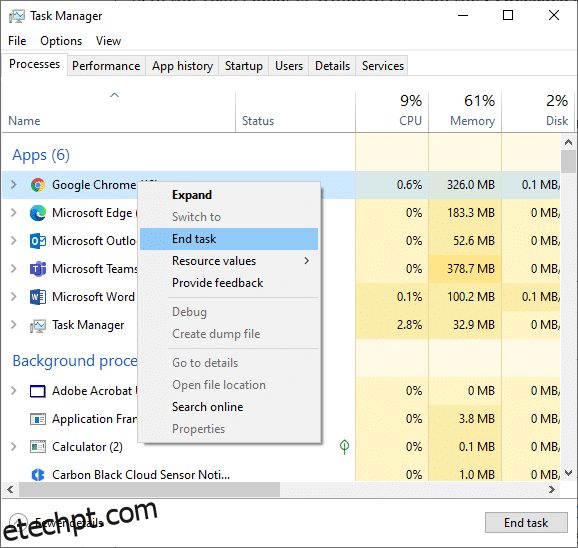
4. Reinicie o computador.
5. Abra o Google Chrome novamente e verifique se o erro persiste.
Método 2: Limpar arquivos temporários do sistema
Arquivos de registro ou arquivos temporários corrompidos podem causar o erro ERR_EMPTY_RESPONSE no Chrome. Limpar esses arquivos pode resolver o problema. Siga as instruções abaixo:
1. Pressione a tecla Windows, digite %temp% e clique em “Abrir”.
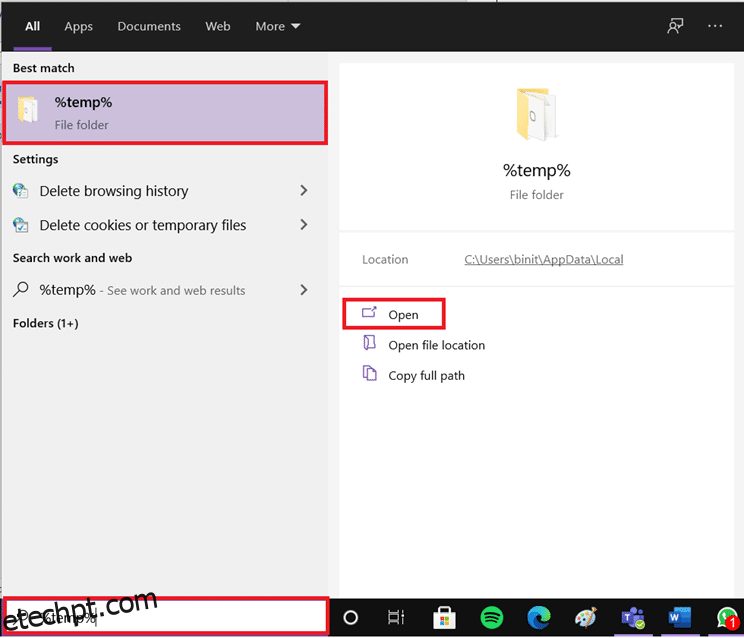
2. Selecione todos os arquivos e pastas pressionando Ctrl + A e clique com o botão direito do mouse.
3. Selecione a opção “Excluir” para remover todos os arquivos temporários.
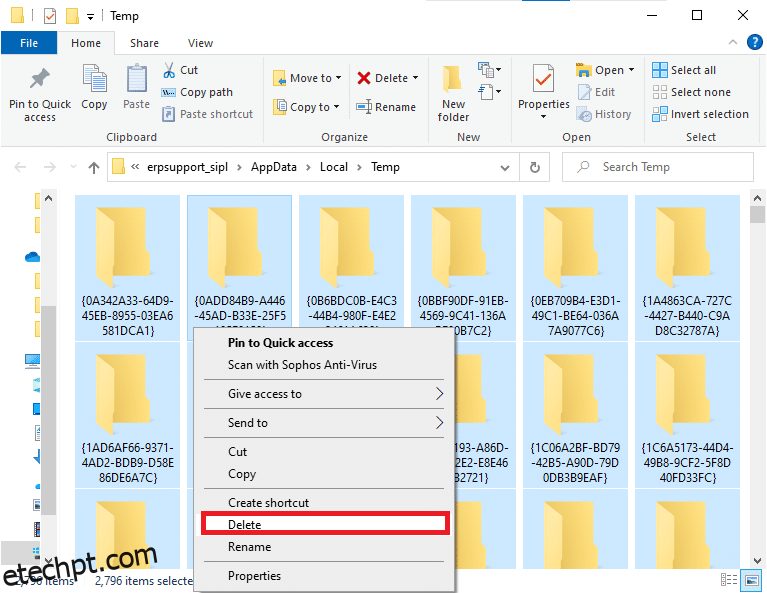
4. Vá para a Lixeira, clique com o botão direito do mouse e selecione “Esvaziar Lixeira” para remover permanentemente os arquivos do seu computador.
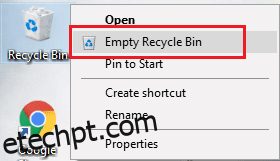
Método 3: Usar a janela anônima
O modo de navegação anônima do Chrome é projetado para navegação segura e privada, impedindo que o histórico de pesquisa e as páginas acessadas sejam salvas no dispositivo. Além disso, ele impede a gravação da tela ou capturas e bloqueia cookies. Para utilizar a janela anônima, siga os passos abaixo:
1A. Abra o Google Chrome e clique no ícone de três pontos. Selecione “Nova janela anônima”.
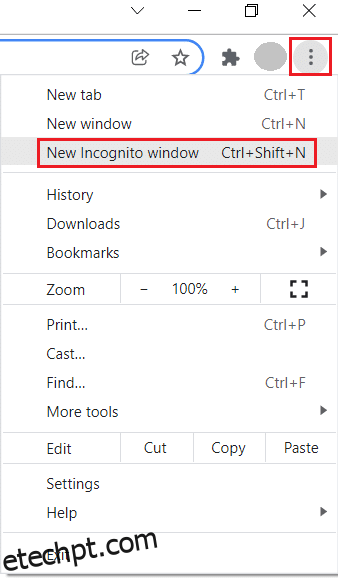
1B. Ou, pressione as teclas Ctrl + Shift + N para abrir uma nova janela anônima.
Método 4: Limpar o cache e os cookies do Chrome
Problemas de carregamento e formatação podem ser resolvidos limpando o cache e os cookies do navegador. No entanto, o acúmulo desses dados pode ocupar muito espaço em disco. Para limpar o cache e os cookies, siga os passos abaixo:
1. Pressione a tecla Windows, digite “chrome” e clique em “Abrir”.
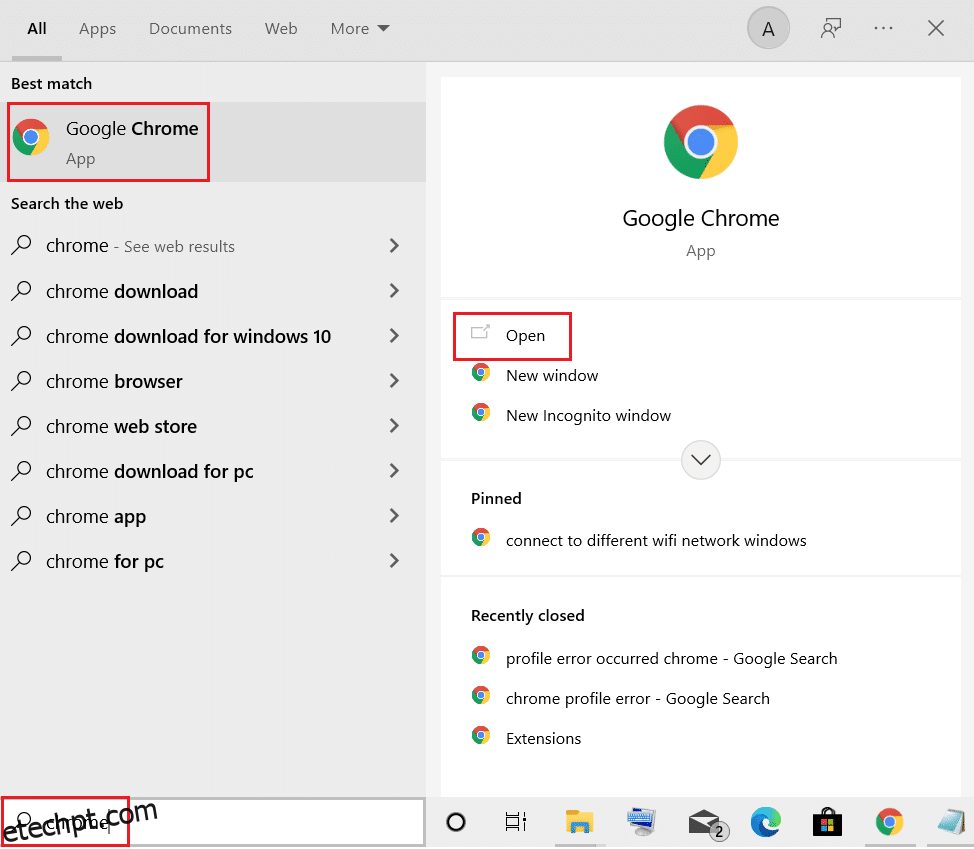
2. Clique no ícone de três pontos > “Mais ferramentas” > “Limpar dados de navegação…”.
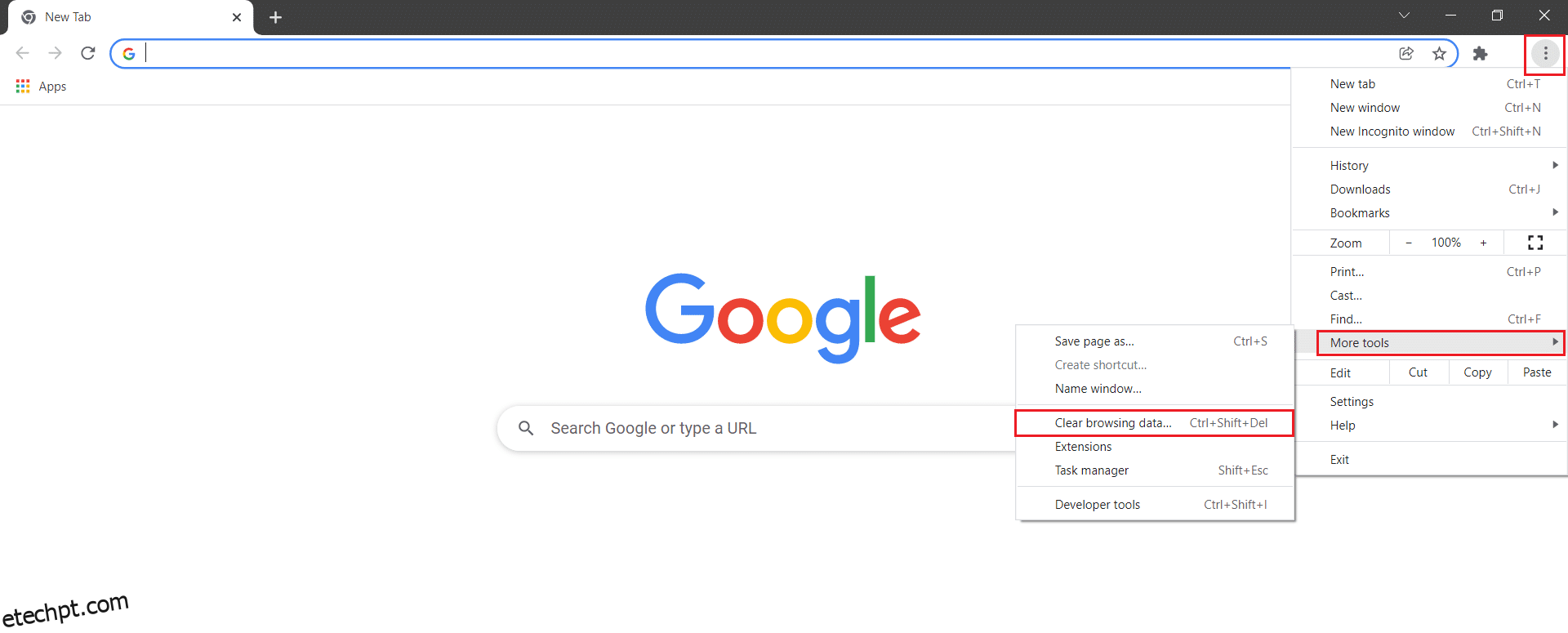
3. Marque as opções:
- “Cookies e outros dados do site”
- “Imagens e arquivos armazenados em cache”
4. Selecione “Todo o período” na opção “Intervalo de tempo”.
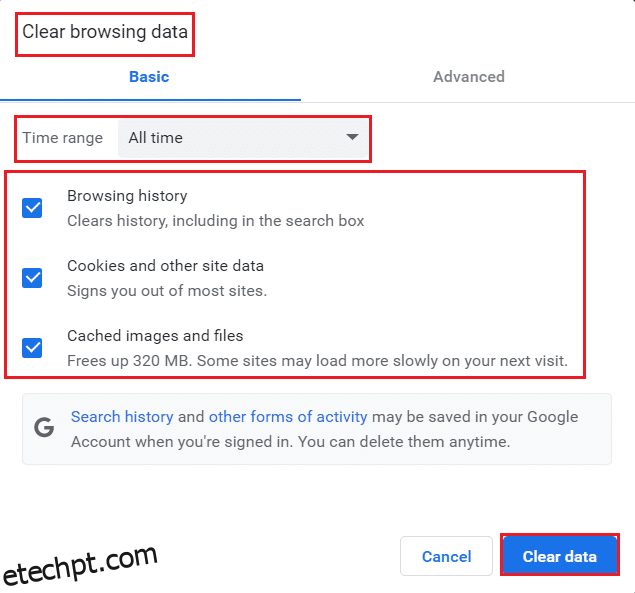
5. Clique em “Limpar dados”.
Método 5: Limpar o cache DNS do Chrome
Limpar o cache DNS do Google Chrome pode ajudar a corrigir o erro de resposta vazia. Siga os passos abaixo:
1. Abra o Google Chrome.
2. Digite chrome://net-internals/#dns na barra de endereço e pressione Enter.
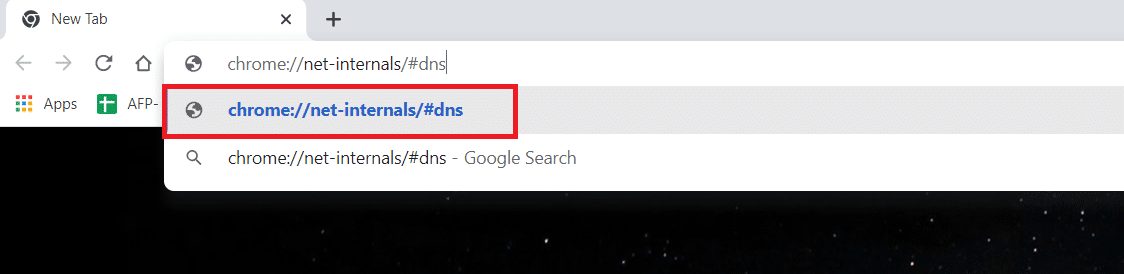
3. Clique em “Limpar cache do host”.
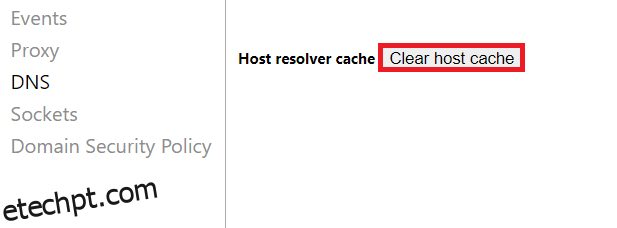
4. Selecione “Sockets” e clique em “Flush socket pools”.
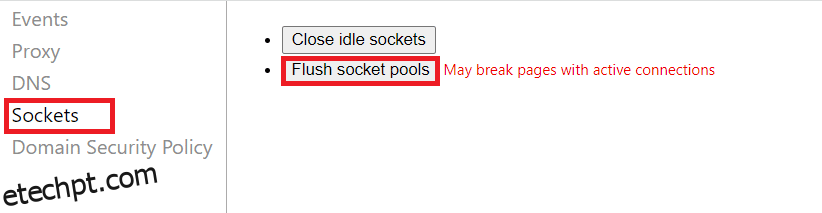
5. Reinicie o navegador e verifique se o problema foi resolvido.
Método 6: Desativar extensões
O excesso de extensões pode tornar o navegador e o computador mais lentos, o que pode levar ao erro ERR_EMPTY_RESPONSE. Para resolver isso, tente desabilitar todas as extensões, seguindo as instruções abaixo:
1. Abra o Chrome e digite chrome://extensions na barra de endereço. Pressione Enter para visualizar a lista de extensões.
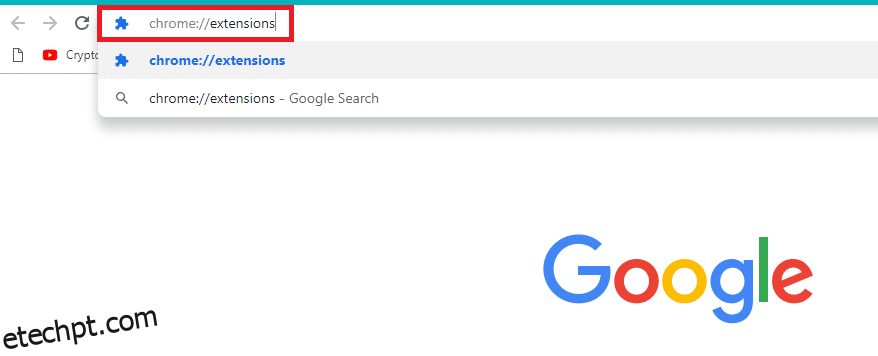
2. Desative a opção de cada extensão (por exemplo, “Grammarly para Chrome”) para desabilitá-la.
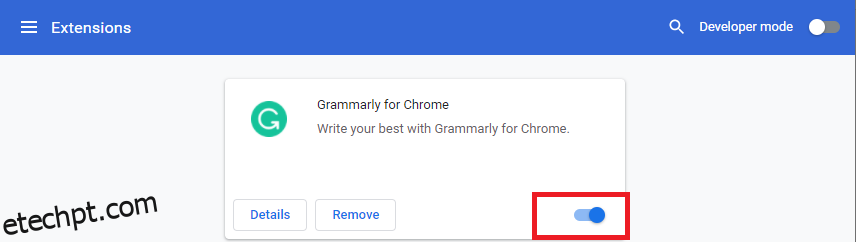
3. Atualize o navegador e veja se o erro ainda aparece.
4. Repita os passos acima, desabilitando as extensões uma a uma para verificar qual delas está causando o problema.
Método 7: Atualizar ou reverter os drivers de rede
Se o problema começou após uma atualização, pode ser útil reverter os drivers de rede para uma versão anterior. Isso elimina possíveis erros nos drivers e corrige o problema ERR_EMPTY_RESPONSE.
Opção 1: Atualizar driver
1. Digite “Gerenciador de Dispositivos” na barra de pesquisa do Windows.
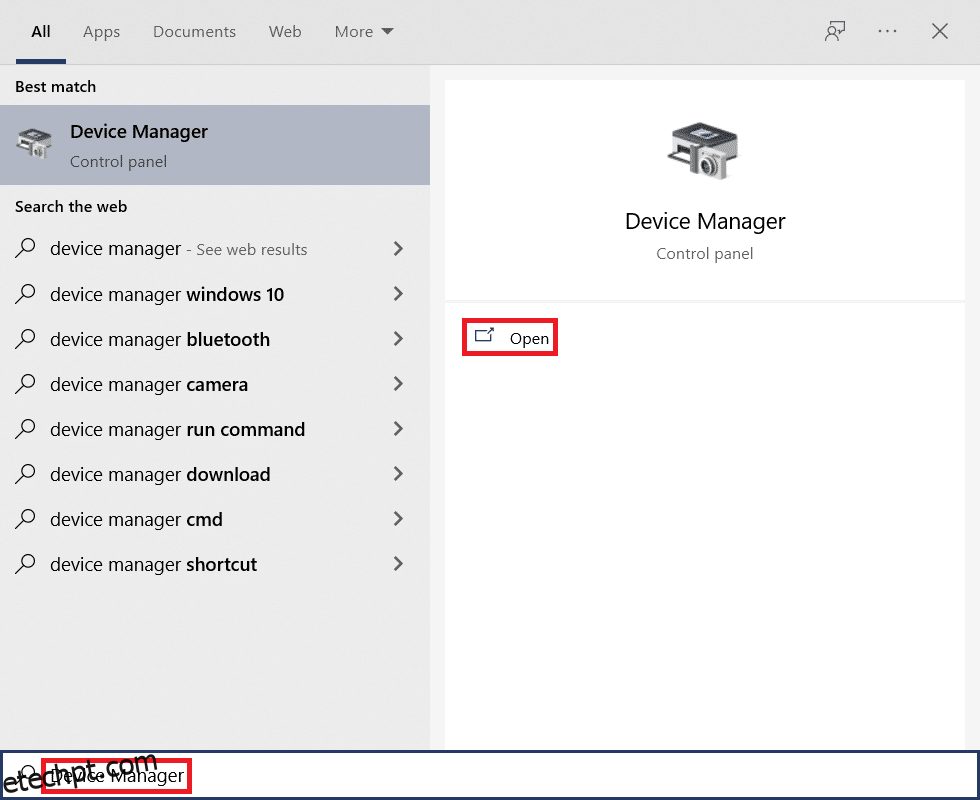
2. Clique duas vezes em “Adaptadores de rede” para expandir.
3. Clique com o botão direito do mouse no seu driver de rede sem fio (por exemplo, “Qualcomm Atheros QCA9377 Wireless Network Adapter”) e selecione “Atualizar driver”.
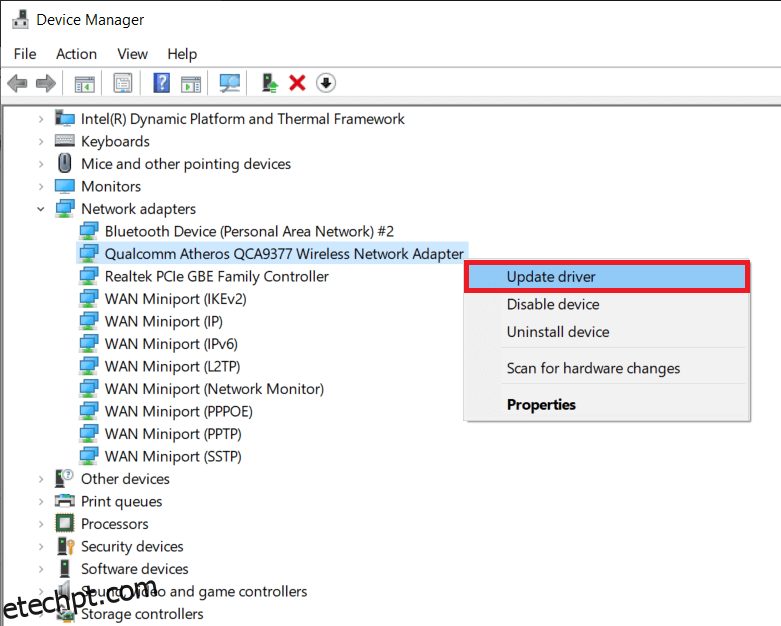
4. Clique em “Pesquisar automaticamente software de driver atualizado” para baixar e instalar o melhor driver disponível.
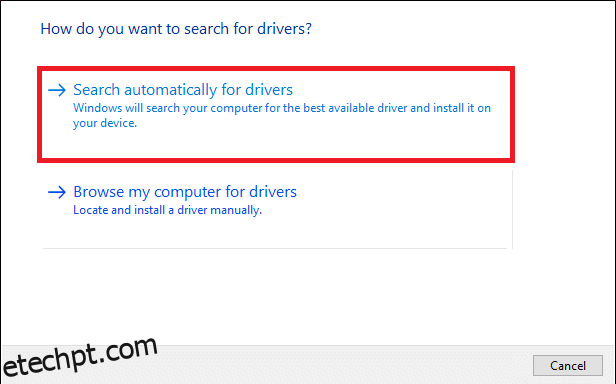
5A. Se houver uma versão mais recente, os drivers serão atualizados e instalados.
5B. Caso já estejam atualizados, será exibida a mensagem “O melhor software de driver para o seu dispositivo já está instalado”.
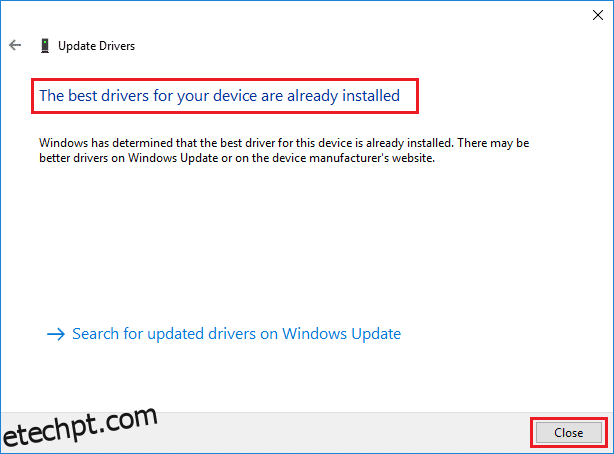
6. Clique em “Fechar” e reinicie o computador.
Opção 2: Reverter atualizações do driver
1. Acesse “Gerenciador de Dispositivos” > “Adaptadores de rede” como anteriormente.
2. Clique com o botão direito do mouse no driver Wi-Fi (por exemplo, “Intel(R) Dual Band Wireless-AC 3168”) e selecione “Propriedades”.
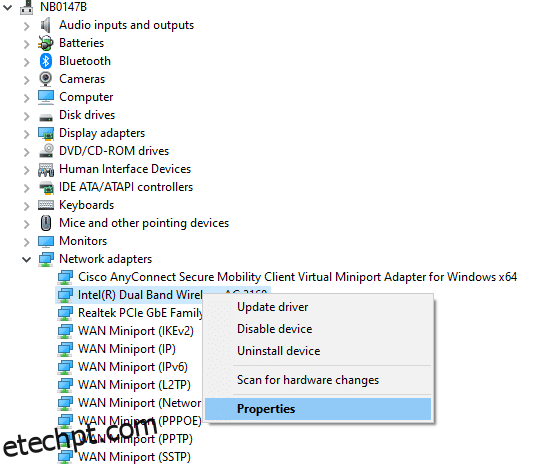
3. Vá para a aba “Driver” e selecione “Reverter Driver”.
Nota: Se a opção “Reverter Driver” estiver desabilitada, significa que seu computador não tem arquivos de driver pré-instalados ou que o driver nunca foi atualizado.
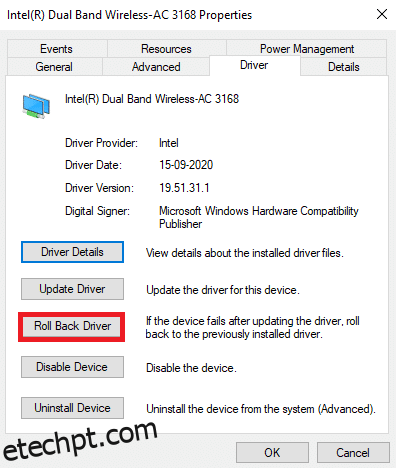
4. Indique o motivo da reversão e clique em “Sim”.
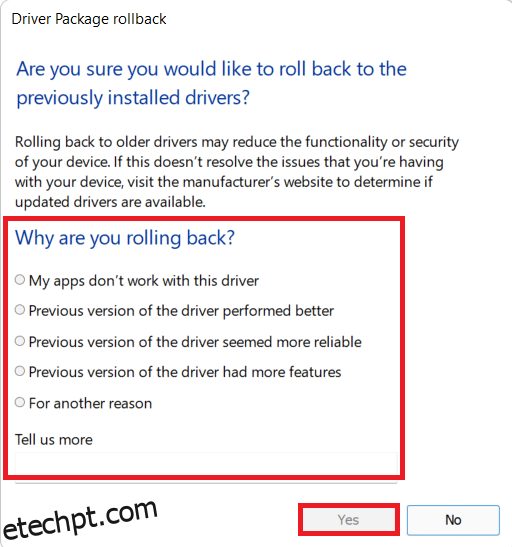
5. Clique em “OK” para aplicar as alterações e reinicie o PC.
Método 8: Desativar o Firewall do Windows Defender (não recomendado)
O Firewall do Windows age como um filtro, analisando as informações que chegam ao seu sistema e bloqueando detalhes potencialmente prejudiciais. Alguns usuários relataram que o erro ERR_EMPTY_RESPONSE desapareceu após desativar o Firewall do Windows Defender. Siga os passos abaixo para desativá-lo (lembre-se de habilitá-lo novamente após corrigir o problema):
Nota: Desativar o firewall torna o seu sistema mais vulnerável a ataques de malware ou vírus.
1. Abra o “Painel de Controle” e selecione “Sistema e Segurança”.
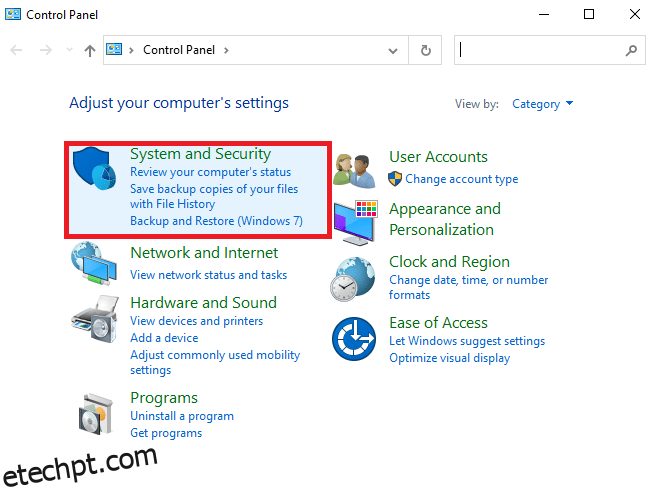
2. Clique em “Firewall do Windows Defender”.
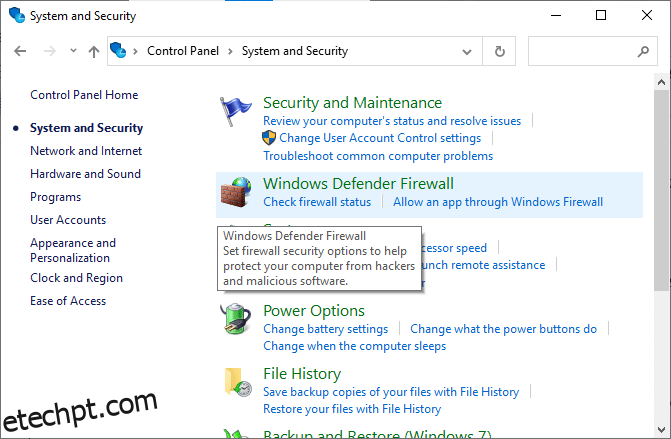
3. Selecione “Ativar ou desativar o Firewall do Windows Defender” no menu esquerdo.
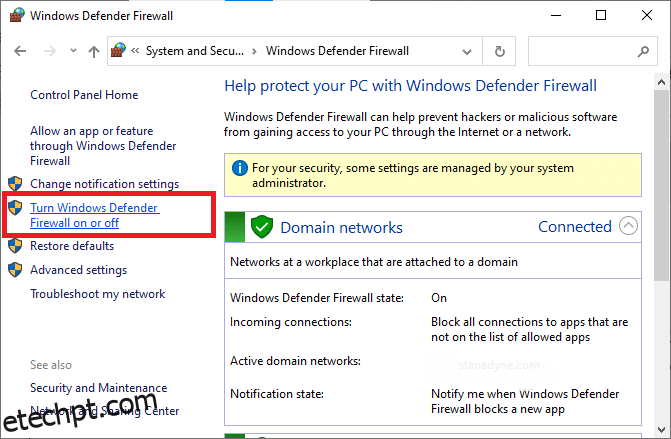
4. Marque as caixas ao lado da opção “Desativar o Firewall do Windows Defender (não recomendado)”.
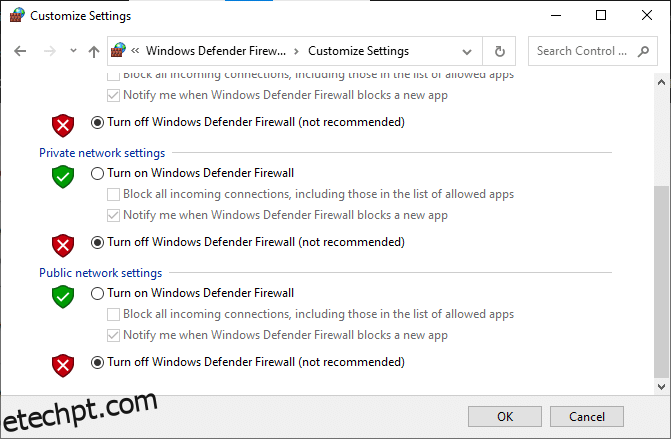
5. Reinicie o sistema e verifique se o problema foi corrigido.
Método 9: Remover software nocivo do Chrome
Programas incompatíveis podem causar o erro ERR_EMPTY_RESPONSE. Removê-los do sistema pode resolver o problema. Siga os passos abaixo:
1. Abra o Google Chrome, clique no ícone de três pontos > “Configurações”.
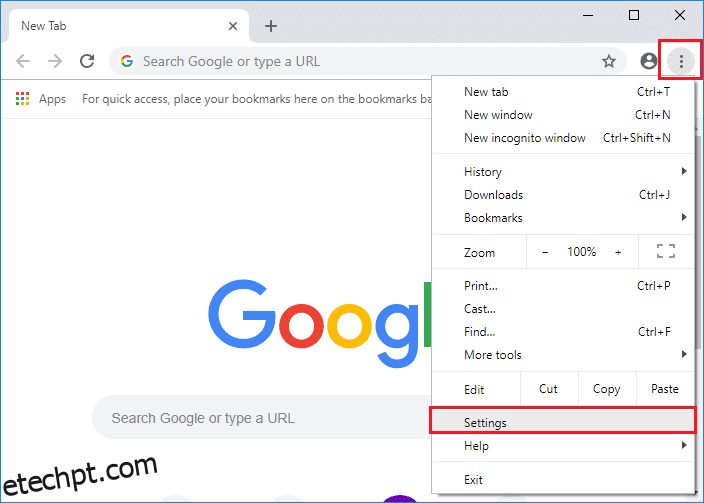
2. Clique em “Avançado” no painel esquerdo e selecione “Redefinir e limpar”.
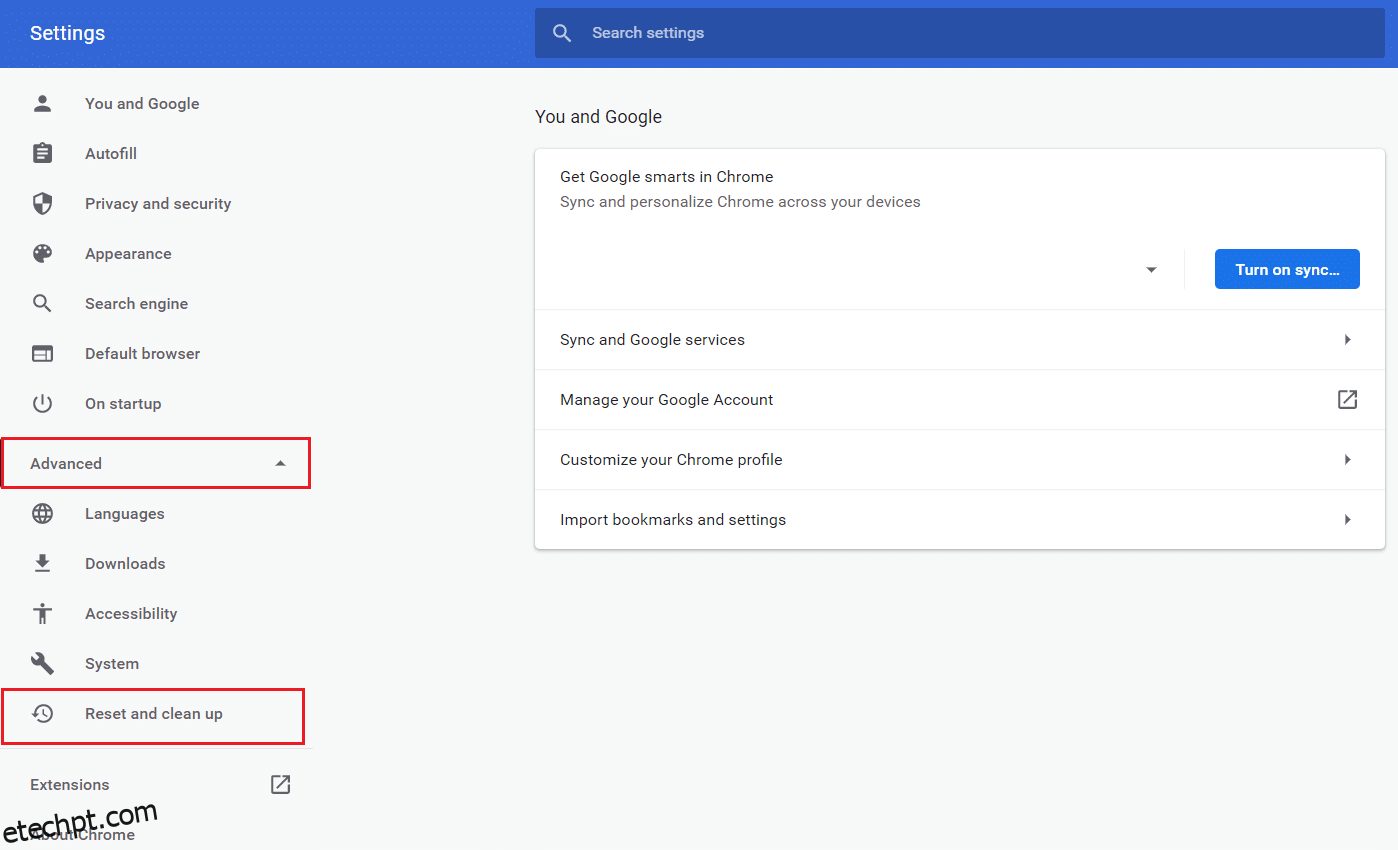
3. Selecione a opção “Limpar computador”.
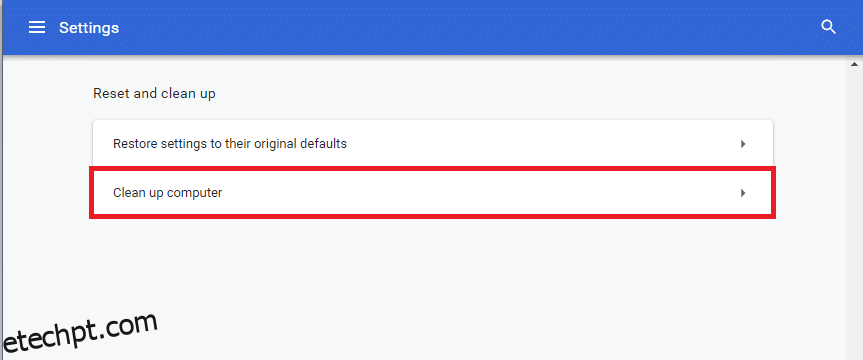
4. Clique em “Localizar” para permitir que o Chrome busque por software nocivo.
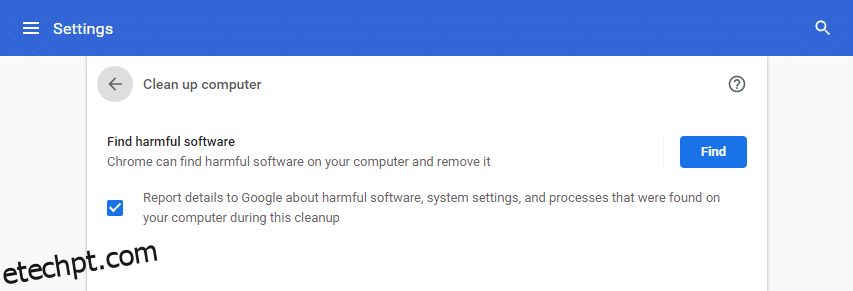
5. Aguarde a conclusão do processo e remova os programas nocivos encontrados.
6. Reinicie o PC e verifique se o problema foi resolvido.
Método 10: Atualizar o Google Chrome
Um navegador desatualizado pode não suportar os recursos mais recentes de sites e páginas da web. Atualizar o Chrome pode resolver o problema. Veja como:
1. Abra o Google Chrome.
2. Clique no ícone de três pontos.
3. Selecione “Ajuda” > “Sobre o Google Chrome”.
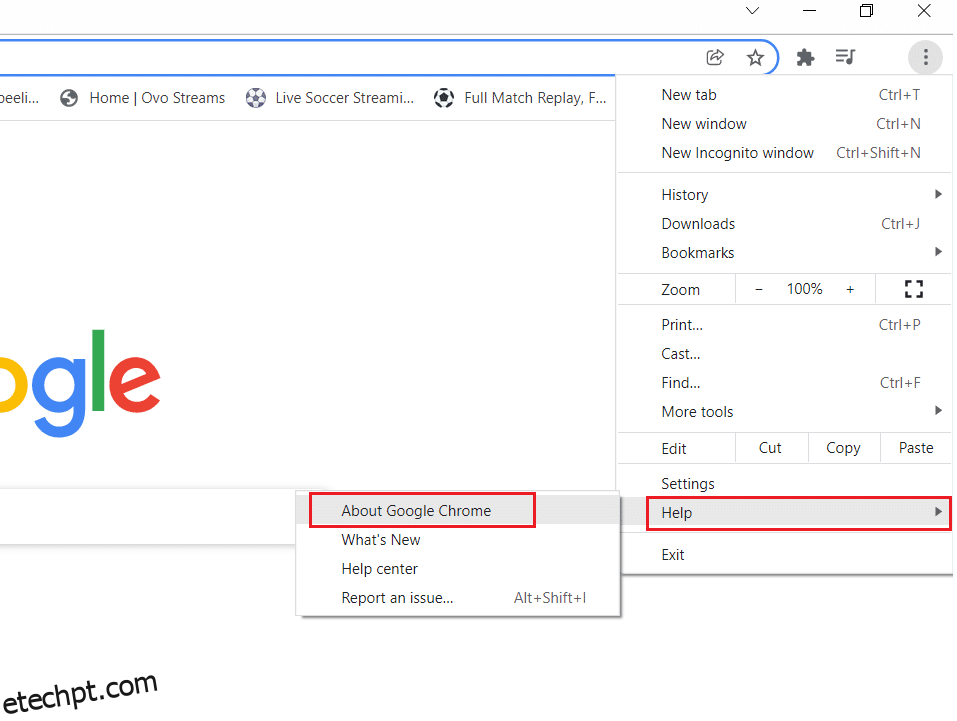
4. Aguarde o Chrome procurar por atualizações. A mensagem “Verificando atualizações” será exibida.
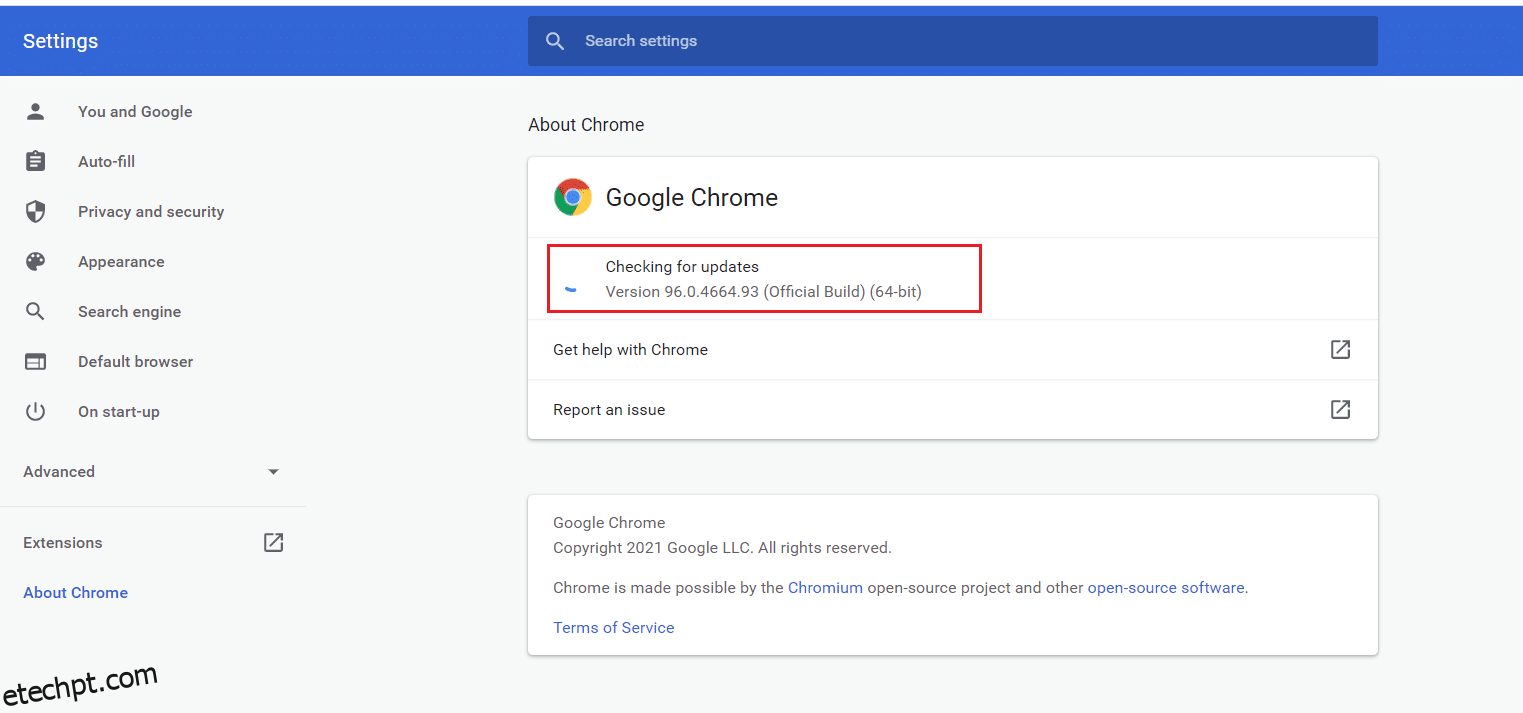
5A. Se houver atualizações disponíveis, clique em “Atualizar”.
5B. Se o Chrome já estiver atualizado, a mensagem “O Google Chrome está atualizado” será exibida.
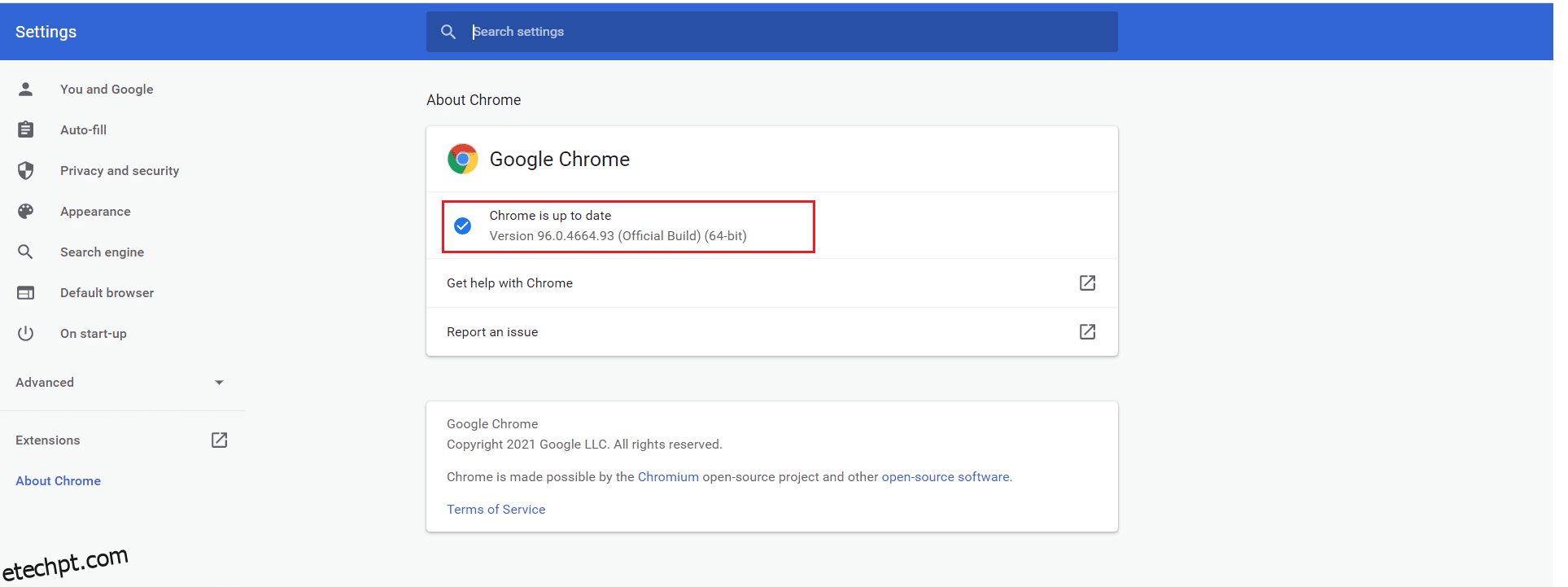
Método 11: Desinstalar atualizações recentes
Se o problema surgiu após uma atualização do sistema operacional Windows, essa atualização pode ser incompatível com sua experiência de navegação. Nesses casos, desinstalar as atualizações recentes pode resolver o problema. Veja como fazer:
1. Pressione a tecla Windows, digite “Painel de Controle” e clique em “Abrir”.
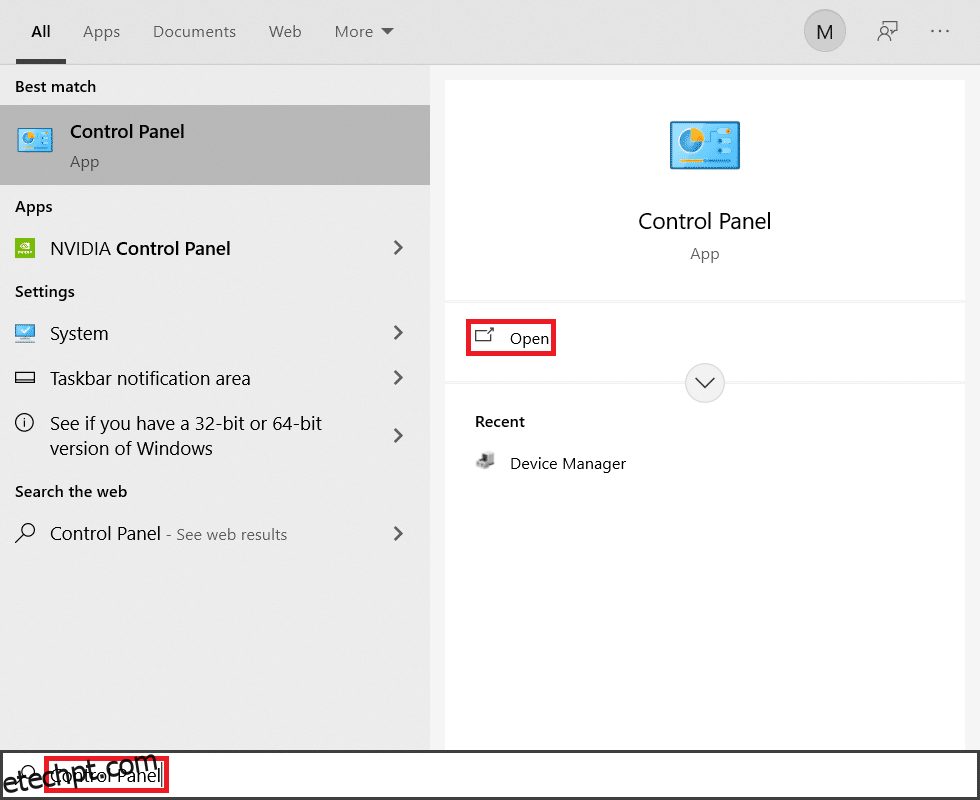
2. Altere a visualização para “Ícones grandes” e clique em “Programas e Recursos”.
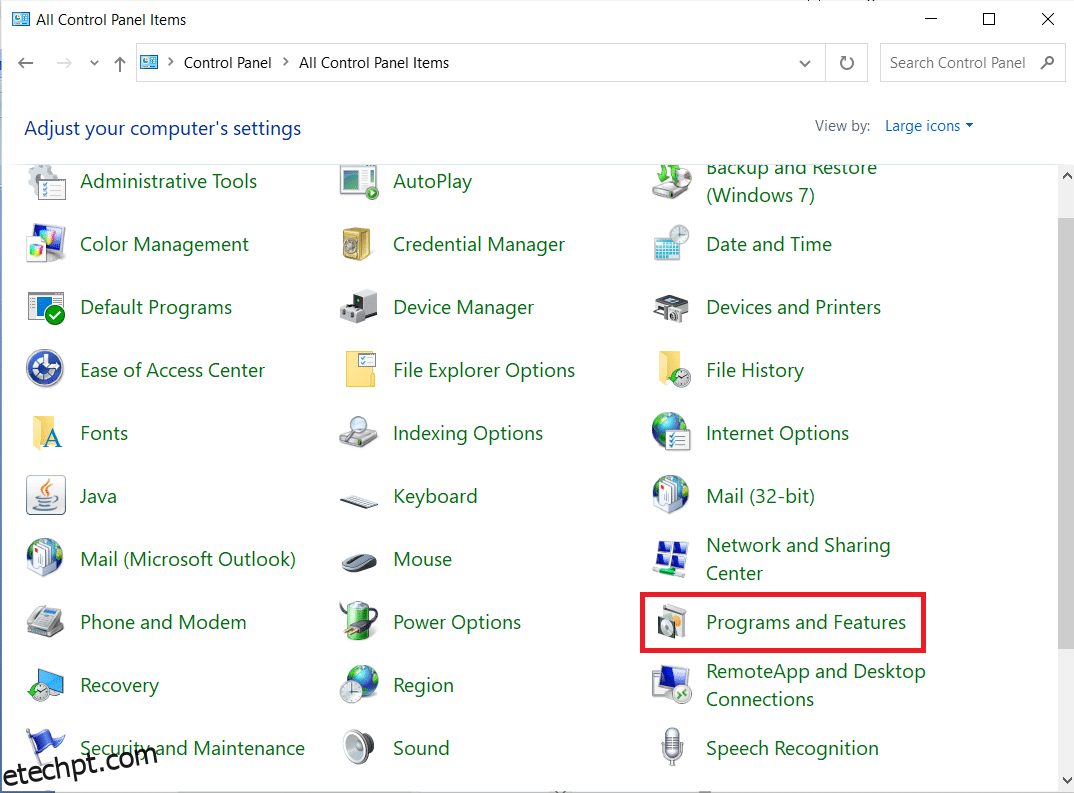
3. Clique em “Exibir atualizações instaladas” no painel esquerdo.
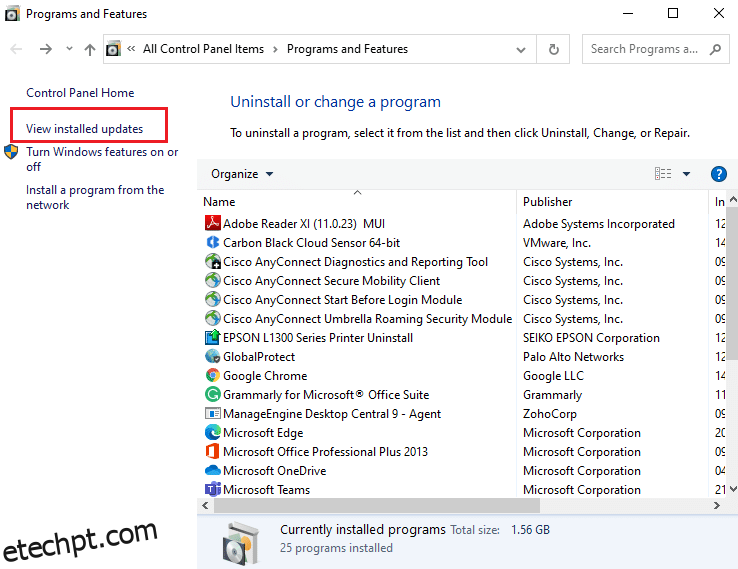
4. Selecione a atualização mais recente e clique na opção “Desinstalar” abaixo.
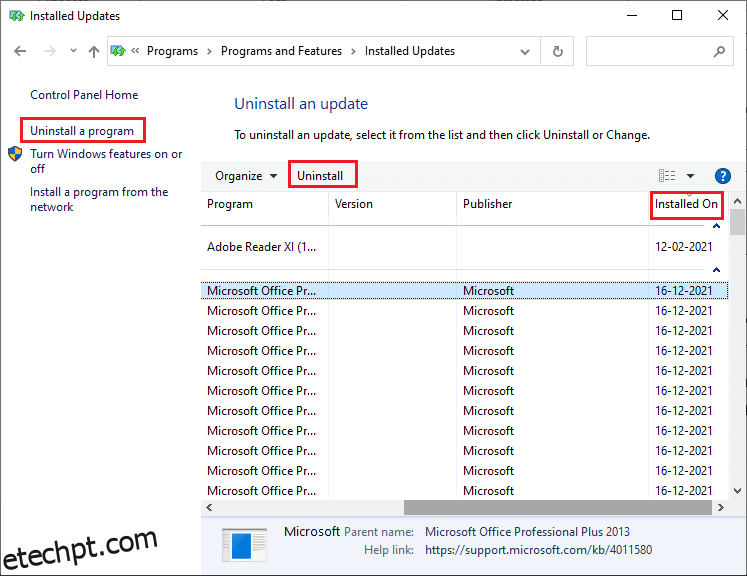
5. Confirme a desinstalação e reinicie o PC.
Verifique se o problema foi resolvido.
Método 12: Redefinir o Chrome
Redefinir o Chrome para as configurações padrão pode resolver o problema. Siga os passos abaixo:
1. Abra o Google Chrome e vá para chrome://settings/reset
2. Clique na opção “Restaurar configurações para os padrões originais”.
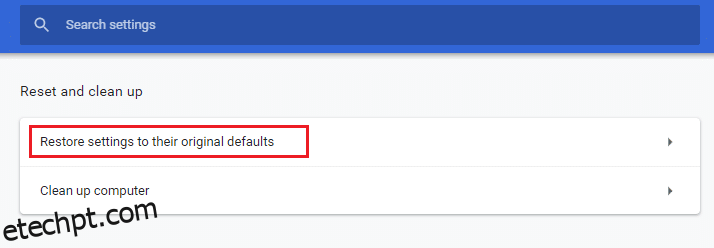
3. Confirme a redefinição clicando em “Redefinir configurações”.
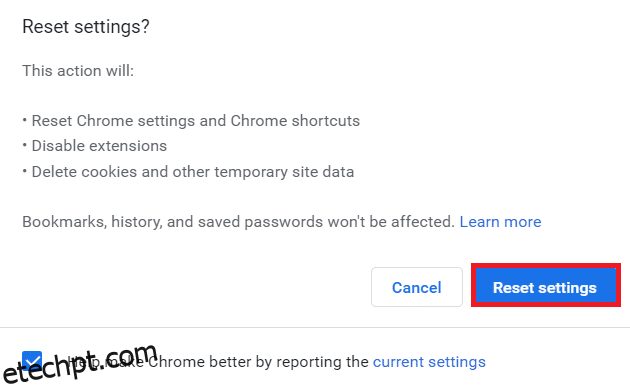
Reinicie o site e verifique se o problema foi corrigido.
Método 13: Reinstalar o Google Chrome
Se nenhum dos métodos anteriores funcionar, reinstalar o Google Chrome pode resolver o problema. Essa ação pode corrigir erros relacionados ao mecanismo de busca, atualizações e outros problemas que causam o ERR_EMPTY_RESPONSE.
Observação: Faça backup de todos os favoritos, senhas salvas e sincronize sua conta do Google. A desinstalação do Chrome excluirá todos os seus arquivos salvos.
1. Pressione a tecla Windows, digite “aplicativos e recursos” e clique em “Abrir”.
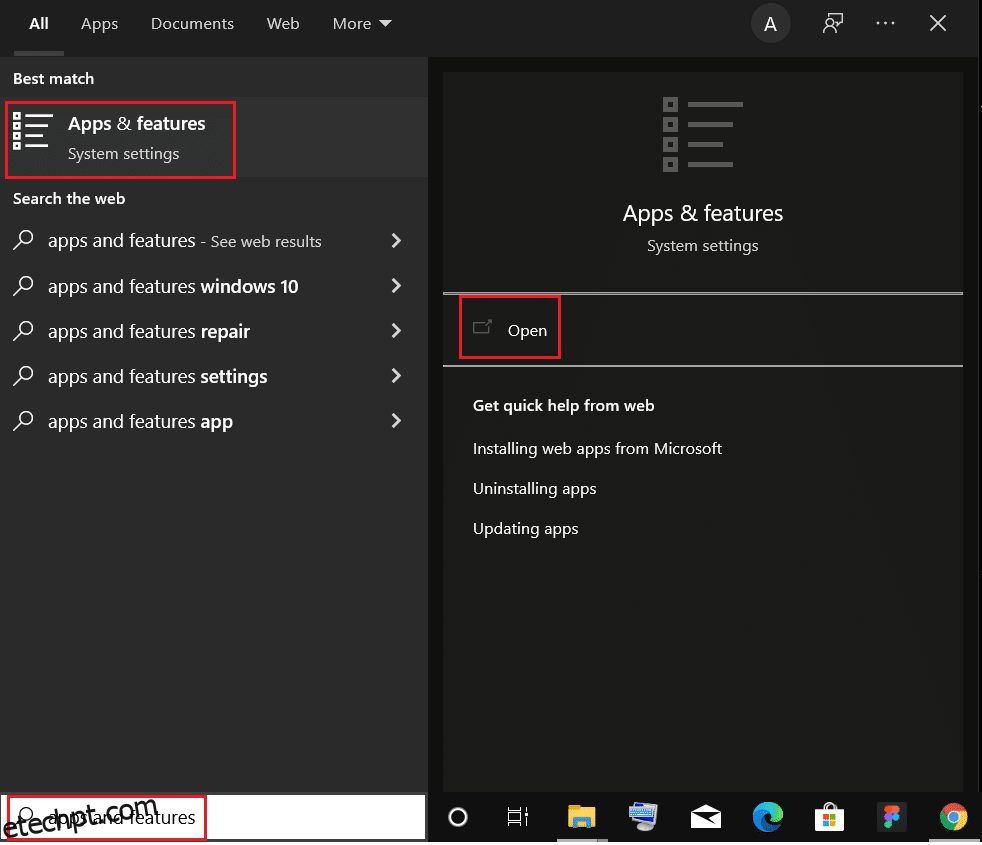
2. Procure por “chrome” no campo de busca.
3. Selecione “chrome” e clique em “Desinstalar”.
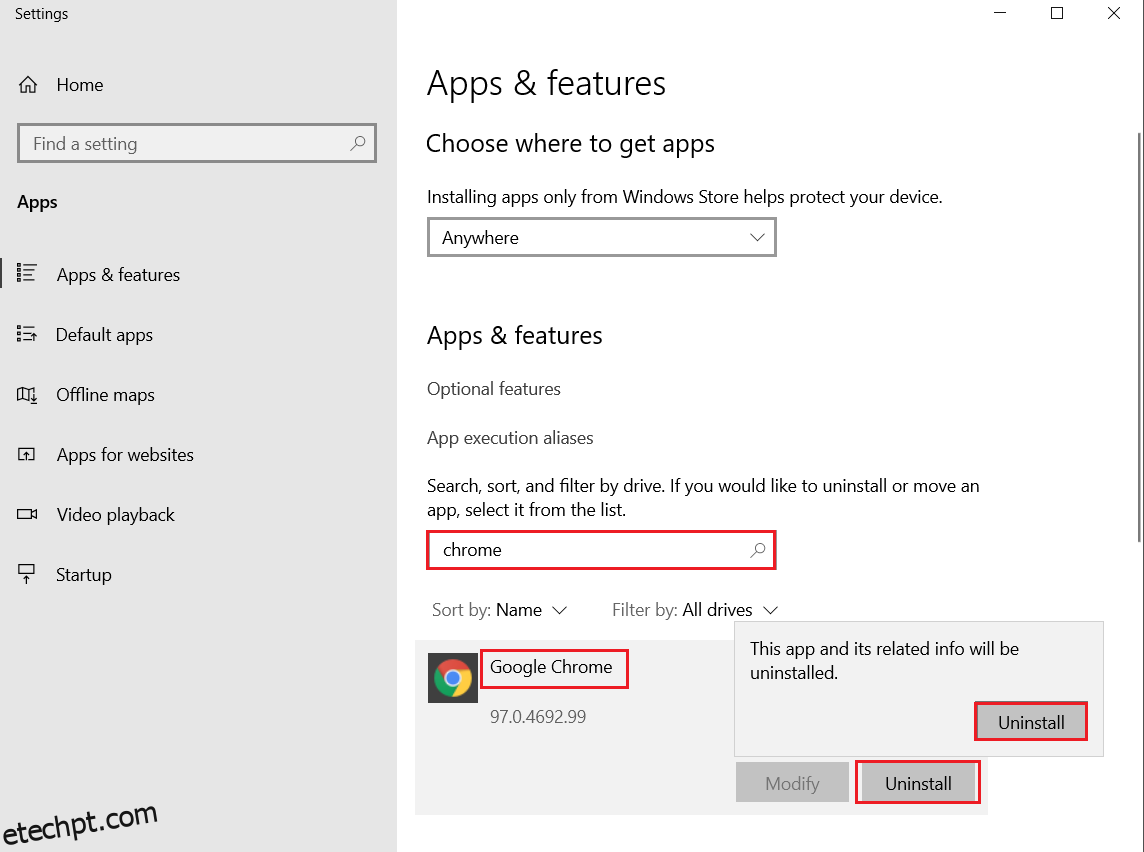
4. Clique novamente em “Desinstalar” para confirmar.
5. Pressione a tecla Windows, digite %localappdata% e clique em “Abrir” para acessar a pasta AppData Local.
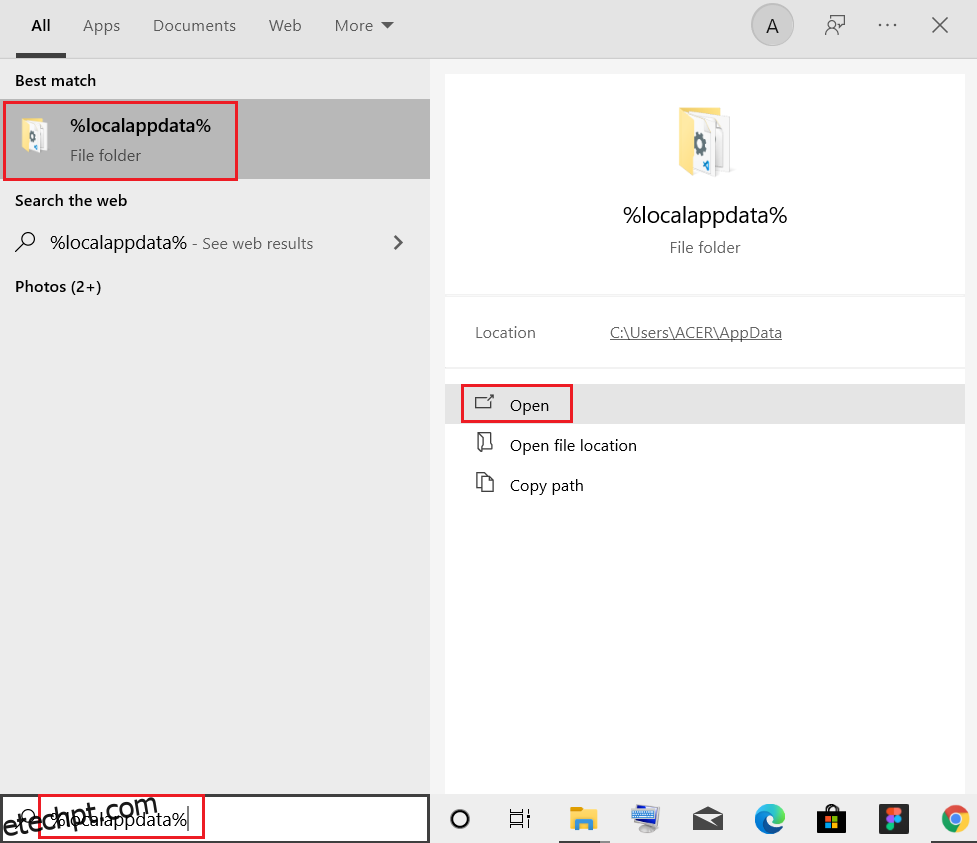
6. Abra a pasta “Google”.
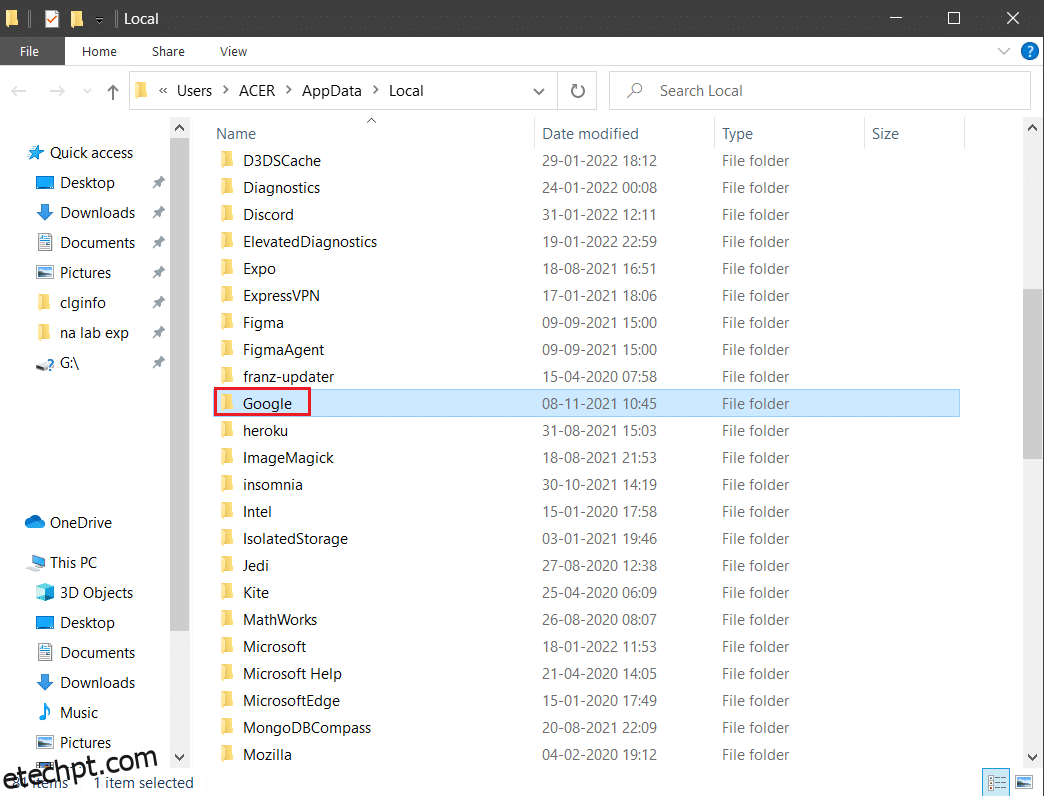
7. Clique com o botão direito do mouse na pasta “Chrome” e selecione “Excluir”.
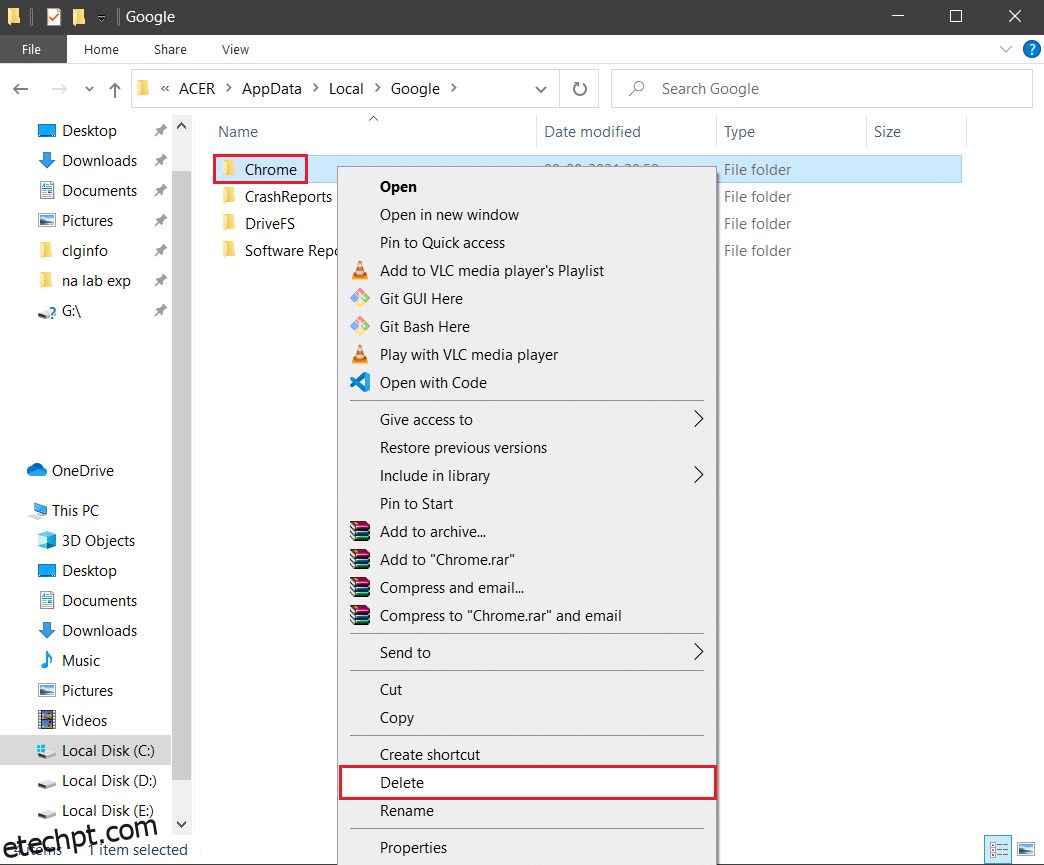
8. Pressione a tecla Windows novamente, digite %appdata% e clique em “Abrir” para acessar a pasta AppData Roaming.
<img decoding=”async” class=”alignnone wp-image-77879″